重新安装windows10 系统 windows 10 如何快速重装系统
重新安装windows10 系统,在使用Windows 10操作系统的过程中,难免会遇到各种问题,例如系统运行缓慢、软件出错、病毒感染等,为了解决这些问题,重新安装Windows 10系统成为了一种常见的解决方法。重新安装系统可以清除系统中的垃圾文件和错误配置,使电脑恢复到原始状态,提高系统的运行速度和稳定性。对于许多用户来说,重新安装系统可能会是一个繁琐和复杂的过程。如何快速重装Windows 10系统呢?本文将介绍一些快速重装系统的方法,帮助大家解决系统问题,提高电脑使用体验。
操作方法:
1.启动 Windows 10,来到桌面。

2.用鼠标左键点击屏幕左下角的 Windows 徽标键。在这儿特别提醒一下,是用鼠标左键点击 Windows 徽标,而不是右键。用惯了 Windows 8/8.1 的朋友,由于习惯使然,可能一下子还有点改不过来。
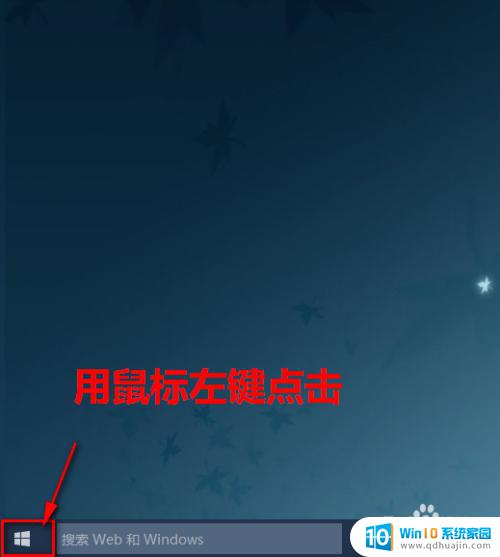
3.在弹出的菜单中点击“设置”。
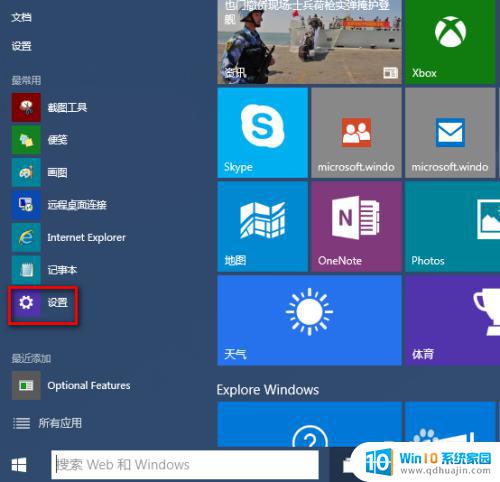
4.在“设置”窗口中,点击“更新和恢复”。

5.在“更新和恢复”中,点击“恢复”。
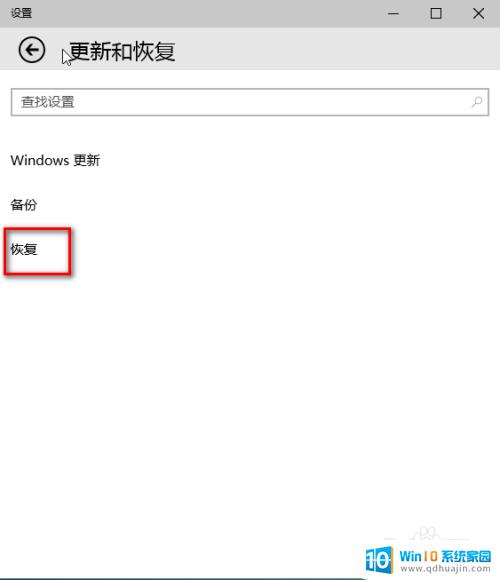
6.在“恢复”中,点击“删除所有内容并重新安装 Windows”下的“开始”按钮。
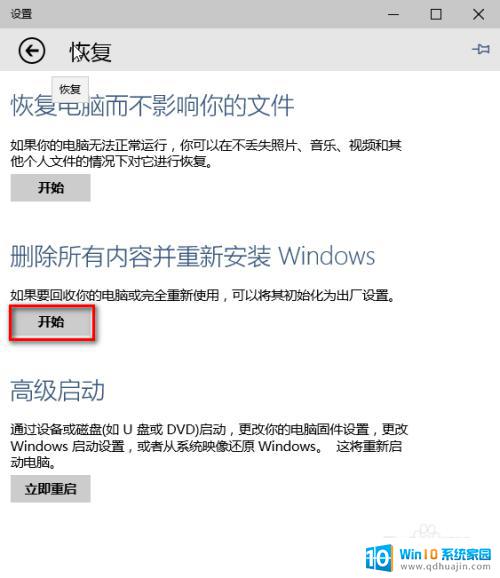
7.这时,系统便会自动重新初始化为出厂设置。我们只需要静静等待它完成就可以了。

以上是重新安装Windows 10系统的全部步骤,如果您遇到此类情况,请按照本文的方法解决,希望这能对大家有所帮助。





